När det gäller företagsmiljön kan alla komma överens om att ett bra samarbetsverktyg kan betyda skillnaden mellan projekt som görs i tid och pengar som slösas bort.
Det är därför många företag använder sådana verktyg, och ett mycket bra exempel är Microsoft Teams.
Den enda nackdelen är att det här verktyget inte alltid är idiotsäkert, eftersom vissa användare har rapporterat problem med kakorna i webbklienten:
Vi har problemet, att IE 11 inte kan använda Microsoft Teams ... FF, Chrome fungerar bra. IE11 utanför vårt företagsnätverk fungerar också bra. Verkar vara en grupppolicy, har någon någon aning om vad det kan vara?
Detta är ett problem som många företag möter, eftersom det vanligtvis inte accepteras av webbplatscookies. Därför har vi skapat den här steg-för-steg-guiden för att visa dig exakt vad som behöver göras för att lösa problemet.
Hur fixar jag fel i MS Teams cookies från tredje part?
1. Använd en GPO som aktiverar s tredjepartscookies
Eftersom cookies från tredje part vanligtvis är begränsade i företagsskala via grupppolicyer är det enda uppenbara valet om du verkligen vill ha Microsoft Teams som ditt samarbetsverktyg att helt enkelt be IT-administratörerna att aktivera en GPO som gör det möjligt att lagra cookies.
2. Aktivera tredjepartscookies manuellt i din webbläsare
Om ditt företag inte har en GPO som förbjuder sparandet av cookies från tredje part, är allt du behöver göra att manuellt aktivera dem i webbläsaren du använder för att komma åt Microsoft Teams webbklient..
Eftersom denna process varierar mycket beroende på vilken webbläsare du använder, bör du läsa igenom den här fördjupade artikeln för steg för hur du aktiverar kakor i alla större webbläsare.
3. Lägg till MS Teams webbplats i zonen Lokalt intranät
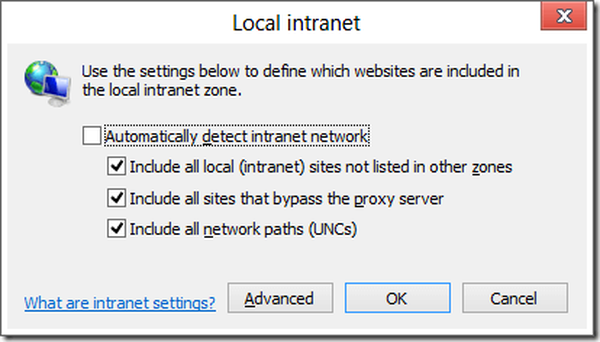
- Öppna Internet Explorer
- Klicka på inställningar
- Gå till Internet-alternativ
- Välj Fliken Säkerhet Lokala webbplatser för intranätzoner
- Klicka sedan Avancerad
- Lägg till bas-URL för din webbplats till listan
- Klick OK
- Klicka sedan OK igen för att bekräfta din handling
Att lägga till webbplatsens sökväg till listan över webbplatser för lokala intranätzoner kan också hjälpa till att åtgärda felet. Glöm inte att konfigurera Internet Explorer så att den automatiskt loggar in med det aktuella användarnamnet och lösenordet för webbplatser i intranätzonen.
4. Använd skrivbordsklienten
Eftersom kakproblemet bara är något du stöter på när du använder webbklienten, är ett självklart val att helt enkelt byta till den nedladdningsbara skrivbordsklienten istället.
Denna programvara levereras kostnadsfritt och kan förvärvas gratis separat eller en del av Microsoft Office Suite.
Genom att följa dessa steg ska du inte längre få några cookie-relaterade fel när du försöker logga in på Microsoft Teams.
Vilka av ovanstående procedurer fungerade för dig? Lämna ditt svar och andra frågor eller förslag i kommentarfältet nedan.
FAQ: Läs mer om Microsoft Teams
- Hur rensar jag Microsoft Teams-cookies?
För att rensa dina Microsoft Teams-cookies måste du rensa cacheminnet. För att göra detta, starta File Explorer, skriv % appdata% \ Microsoft \ Teams och ta bort följande mappar:
% appdata% \ Microsoft \ teams \ applikationscache \ cache% appdata% \ Microsoft \ teams \ Cache- Är webbläsarkakor dåliga?
Webbläsarkakor är inte dåliga i sig, de används främst för att profilera användare för att leverera det innehåll de skulle vara mest intresserade av. Den verkliga frågan är om de företag som samlar in information som hämtats av kakor använde dem för oärliga ändamål eller inte.
- Var lagras kakor?
Webbläsarkakor sparas vanligtvis och lagras i en dedikerad fil i webbläsarmappen. De flesta webbläsare lagrar kakorna på den här platsen:
C: \ Användare \ [Användarnamn] \ AppData \ Lokalt \ [Företag som äger webbläsaren] \ [Namn på webbläsaren] \ Användardata \ Standard \ Lokal lagringRedaktörens anmärkning: Det här inlägget publicerades ursprungligen i februari 2020 och har sedan dess uppdaterats för färskhet och noggrannhet.
- Affärsprogramvara
- Microsoft Teams felkoder
- produktivitetsprogramvara
 Friendoffriends
Friendoffriends



